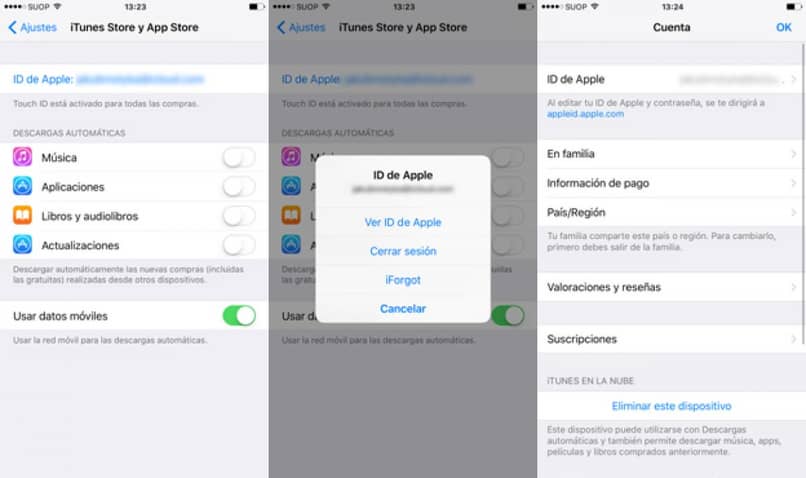عادةً ما تكون المشكلة الشائعة جدًا عند استخدام متاجر التطبيقات هي اللغة ، نظرًا لأنها أحيانًا تكون بلغة لا نفهمها ، وبالتالي لا نعرف مكان الوصول إليها ، ولكن ماذا لو كنت لا تعرف كيفية تغيير لغة في المتجر على اي فون ؟ استمر في القراءة ، في هذا الدليل الصغير سوف نوضح لك بسهولة وببساطة كيف يتم ذلك.
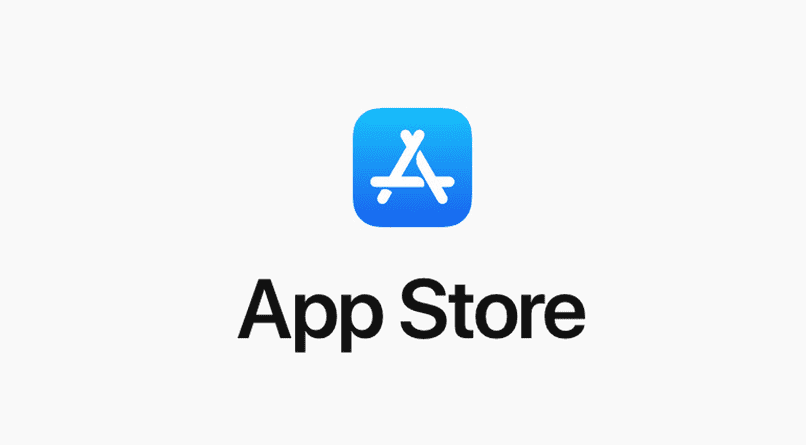
ما هي عواقب تغيير منطقة App Store؟
من الممكن تغيير لغة App Store من جهاز iPhone الخاص بنا ، ولكن هذا له عواقب معينة ، والتي يمكن أن تؤثر بشكل مباشر على تنزيل التطبيقات وتنوعها ومحتواها ، وهذه العواقب هي تلك الموضحة أدناه.
قيود تنزيل التطبيق
يعد هذا أحد أهم العوامل عند تغيير منطقة App Store ، لأنه من خلال تغيير المنطقة التي نريد أن يقع المتجر فيها من الإعدادات ، سوف نتسبب في تغيير المحتوى في التطبيقات والألعاب والأفلام وغيرها.

هذا نظرًا لأنه لا تحتوي جميع المناطق على نفس قوائم المحتوى ، أي أن هناك تطبيقات وموسيقى وغيرها متوفرة في المناطق الأوروبية ، ولكن في المناطق الأمريكية لن تظهر ، لذلك يجب عليك التحقيق قليلاً حول ماهيتها. التطبيقات متوفر في المنطقة التي تريد تبديل متجر التطبيقات إليها من جهاز iOS الخاص بك.
تغيير تلقائي للغة
من ناحية أخرى ، عند تغيير منطقة App Store ، سنقوم أيضًا بالتنازل عن اللغة التي سيتوفر بها المتجر المذكور ، لذلك إذا قمت بالتغيير إلى المنطقة الأمريكية ، فإن اللغة الافتراضية هي اللغة الإنجليزية ، بينما من ناحية أخرى من ناحية أخرى ، إذا اخترت المنطقة الأوروبية ، فسيكون لديك المتجر باللغة الإسبانية ، والأمر متروك لنا من بين كل هؤلاء المتاحين للاختيار لتطبيق تغيير اللغة التلقائي.
كيفية تكوين متجر التطبيقات الخاص بك لتغيير اللغات؟
يمكن إجراء هذه العملية من خلال جهاز كمبيوتر Mac الخاص بنا أو من أجهزة iPhone أو iPad المحمولة الخاصة بنا ، ويتم ذلك من خلال اتباع سلسلة صغيرة من الخطوات وبطريقة بسيطة موضحة أدناه.
مع جهاز Mac الخاص بك
- كونك على سطح مكتب جهاز Mac الخاص بنا ، ننتقل إلى تفضيلات النظام ، فمن المستحسن تسريع وزيادة سرعة جهاز Mac الخاص بك حتى لا تواجه مشاكل عند التهيئة.
- من بين الخيارات المختلفة التي تظهر ، نضغط على الخيار الذي يقول "اللغة والمنطقة" ، تفتح نافذة جديدة يمكننا من خلالها تغيير لغة ومنطقة جهاز Mac الخاص بنا.
- نختار اللغة التي نفضلها ونضغط على السهم الخلفي الموجود في الزاوية اليسرى العليا من الشاشة.
- سيُطلب منا إعادة تشغيل النظام ، وذلك لتكوين وتأكيد تغيير اللغة والمنطقة ، بعد إعادة تشغيل جهاز Mac الخاص بك ، قم بالوصول إلى متجر التطبيقات للتحقق مما إذا تم إجراء التغيير بنجاح.
من جهاز iPhone أو iPad
- أدخل إعدادات جهاز iPhone أو iPad الخاص بك وأدخل معرف Apple الخاص بك في الجزء العلوي من الشاشة ، إذا كنت لا تتذكره ، يمكنك محاولة استرداد حساب Apple ID الخاص بك.
- انتقل إلى القسم الذي يقول "iTunes Store and App Store" وأدخله ، ثم انقر فوق حسابك وحدد الخيار "See Apple ID" في القائمة المنبثقة.
- سيطلبون منا التحقق من حسابنا ، والذي قمنا بوضعه وتسجيل الدخول ، ونتيجة لذلك ، تظهر لنا عدة خيارات ، نختار الخيار الذي يقول "البلد / المنطقة".
- نضغط على الزر الأزرق الذي يقول "تغيير الدولة أو المنطقة" ، وبعد ذلك نختار الدولة في القائمة الكبيرة التي تظهر لنا ،
- نحن نقبل الشروط والأحكام بالضغط على زر القبول في الزاوية اليمنى العليا ومرة أخرى على الزر المذكور لتأكيد الإجراء ، الآن الأمر يتعلق بالدخول إلى متجر التطبيقات لتأكيد تغيير اللغة والمنطقة.
![كيف تحول متجر تطبيقات iPhone إلى لغات أخرى- تكوين جهاز iPhone الخاص بك]()
كيف تختار لغة لتطبيق واحد؟
من ناحية أخرى ، يُسمح لنا أيضًا بتكوين أو تغيير اللغة بشكل فردي في أحد التطبيقات ، أي أن يكون لديك بعض التطبيقات بلغة معينة دون التأثير على الآخرين ، وهذا لا يتم من إعدادات الجهاز ، بل يتم إدخال اللغة خيارات نفس التطبيق الذي نريد تغيير اللغة إليه ، في هذه العملية ، يوصى بتحديث أجهزة iPhone أو iPad إلى أحدث إصدار.
إذا واجهتك مشاكل لأي سبب من الأسباب عند تغيير لغة التطبيقات أو إذا لم تتمكن من تغيير منطقة App Store من أي من أجهزتك ، فإننا نوصيك بالاتصال بالدعم الفني من Apple ، الذي يضم طاقمًا مدربًا بدرجة عالية من شأنه مساعدتك في حلها. مشكلتك من خلال البريد الإلكتروني أو تحديثات المتجر المستقبلية